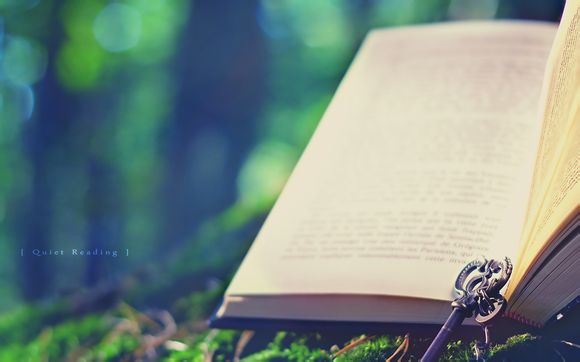
在现代生活中,无线鼠标因其便捷性而广受欢迎。有时我们可能需要禁用无线鼠标,以防止误操作或确保设备稳定运行。以下是几种简单而实用的方法,帮助您轻松禁用无线鼠标。
一、物理禁用
1.查找无线鼠标的开关 无线鼠标通常都有一个小型的开关,位于鼠标的侧面或底部。这个开关可以用来打开或关闭鼠标。
2.关闭鼠标 找到开关后,将其切换到关闭位置。这样,无线鼠标就会停止与电脑的连接,从而实现禁用。
二、软件禁用
1.查找设备管理器 在Windows系统中,打开“控制面板”,点击“*件和声音”,然后选择“设备管理器”。
2.找到鼠标设备 在设备管理器中,找到“鼠标和其他ointing设备”类别,找到您的无线鼠标。
3.禁用鼠标 右键点击您的无线鼠标,选择“禁用”。
三、系统设置禁用
1.打开“控制面板” 在Windows系统中,按下Win+R键打开运行对话框,输入“control”并按回车。
2.设置鼠标行为 在控制面板中,找到“*件和声音”,然后点击“鼠标”。
3.设置鼠标选项 在鼠标设置中,找到“指针选项”或“移动”,然后取消勾选“启用鼠标指针移动”或“启用鼠标指针跟踪”。
四、无线鼠标适配器禁用
1.查找适配器 无线鼠标通常通过US适配器与电脑连接。找到适配器并拔下。
2.禁用适配器 拔下适配器后,无线鼠标将无法与电脑通信,从而实现禁用。
五、禁用蓝牙连接
1.打开蓝牙设置 在Windows系统中,按下Win+I键打开设置,然后点击“设备”。
2.禁用蓝牙 在设备设置中,找到蓝牙,点击“蓝牙”选项卡,然后关闭蓝牙开关。
通过以上方法,您可以根据自己的需求轻松禁用无线鼠标。不过,在禁用鼠标时,请确保您的其他设备(如键盘)仍然可以正常使用,以免影响工作或生活。希望这些方法能帮助到您。
1.本站遵循行业规范,任何转载的稿件都会明确标注作者和来源;
2.本站的原创文章,请转载时务必注明文章作者和来源,不尊重原创的行为我们将追究责任;
3.作者投稿可能会经我们编辑修改或补充。